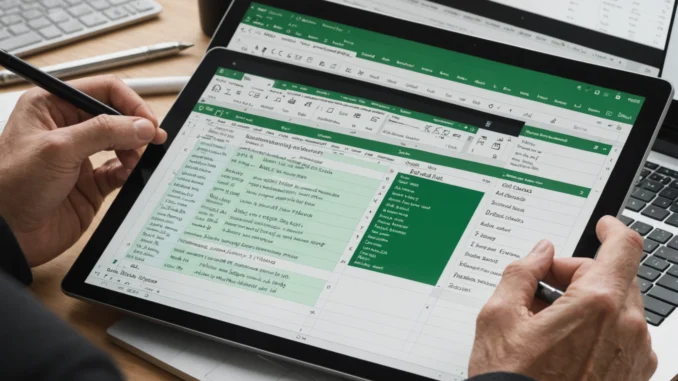
Dans l’univers impitoyable de la bureautique moderne, Excel se révèle être un outil indispensable pour la gestion des données et la création de rapports sophistiqués. Cependant, pour exploiter tout le potentiel d’Excel, il est crucial de maîtriser certaines compétences fondamentales, parmi lesquelles le saut de ligne s’avère indispensable. Ces petites compétences que l’on pourrait considérer comme insignifiantes débloquent en réalité une multitude de possibilités en termes d’efficacité et de présentation. Par exemple, suivez ce lien pour supprimer les accents sur excel.
L’apparente simplicité d’un saut de ligne peut faire toute la différence en matière de productivité, notamment lorsqu’il s’agit d’afficher correctement du texte dans une cellule. Lorsqu’on travaille avec une grande quantité de données, cette connaissance fine de l’outil peut transformer votre gestion en une gestion efficiente et sans faille. Exploration plus approfondie d’un petit geste aux grands effets ? Allons-y ensemble.
Le retour à la ligne manuel dans Excel
Utilisation du raccourci clavier
Pour beaucoup d’utilisateurs travaillant sous Windows, la pression simultanée des touches Alt + Entrée permet d’insérer un saut de ligne à l’intérieur d’une cellule. Ce geste anodin est pourtant un mécanisme puissant pour quiconque souhaite organiser le texte de manière esthétique et fonctionnelle. Faites-en usage pour structurer vos données de façon ordonnée, passant d’un amas de mots désorganisés à un texte aligné impeccablement.
Sur Mac, le procédé est également simplifié grâce aux touches Ctrl + Option + Entrée. Apprendre ces raccourcis vous assure une agilité accrue, vous rendant ainsi efficient dans la presentation et l’organisation des données.
Importance du retour à la ligne manuel
Pourquoi une telle attention au retour à la ligne manuel ? La réponse réside dans le contrôle précis qu’il offre sur le formatage du texte. Imaginez devoir intégrer plusieurs blocs d’informations dans une même cellule tout en conservant la clarté et lisibilité. Le saut de ligne manuel devient dès lors un atout indispensable, favorisant un alignement des informations qui, autrement, auraient succombé à l’anarchie.
Que l’on parle de l’affichage d’une liste d’éléments ou de la structuration détaillée d’une adresse, le retour à la ligne manuel garantit une présentation soignée, transformant une simple feuille de calcul en outil de communication fluide et esthétique.
Voir aussi : Les tendances actuelles du développement personnel en entreprise en 2025
L’automatisation du retour à la ligne
Activation du renvoi à la ligne automatique
Pour ceux parmi nous qui préfèrent automatiser les tâches répétitives, Excel introduit la fonction de renvoi à la ligne automatique. Accessible via l’onglet Accueil, ce paramètre permet à la cellule de s’ajuster automatiquement au contenu. Un simple clic libère ainsi l’utilisateur de la tâche manuelle, laissant Excel prendre les rênes du formatage de texte.
En activant cette fonction, Excel ajuste automatiquement la hauteur de la ligne, préservant ainsi la structure et l’intégrité visuelle de vos données. Ainsi, vous continuez à travailler sans l’interruption désagréable du réajustement manuel, permettant ainsi un déroulement fluide de votre travail.
Avantages de l’automatisation
L’automatisation, en plus de réduire le temps consacré à la mise en forme, assure également une cohérence dans toute la feuille de calcul. Imaginez un document étendu sur des centaines de lignes ; l’automatisation se révélera être non seulement un gain de temps, mais aussi une barrière préventive contre les erreurs fréquentes de mise en page qui pourraient autrement survenir.
En déléguant une partie du travail à Excel, vous concentrez votre attention sur ce qui vous importe le plus : l’analyse et la synthèse des données. Et finalement, l’automatisation devient un allié puissant dans votre quête vers une productivité sans encombre.
Tableau d’aide à la décision
| Besoin | Saut de ligne manuel | Saut de ligne automatique |
|---|---|---|
| Précision de formatage | Excellente | Bonne |
| Gain de temps | Moyen | Élevé |
| Adaptabilité | Élevée | Limitée |
Ce tableau synthétique vous aidera à choisir la méthode la mieux adaptée en fonction de vos besoins initiaux, que ce soit pour une précision optimale dans le formatage ou un gain de temps substantiel rendu possible par l’automatisation.
Marie, analyste financière, confie : « Un jour, sous pression pour livrer un rapport en deux heures, associer le texte enveloppé d’Excel et la mise en forme conditionnelle m’a sauvé. Le temps gagné m’a permis de peaufiner l’analyse des données, alors que je pensais ne pas y arriver dans les délais. »
Les astuces pour optimiser le temps dans Excel
Combinaison avec d’autres fonctionnalités
Outre le saut de ligne, l’intégration de plusieurs fonctionnalités Excel peut transformer votre façon de travailler. Par exemple, associer le texte enveloppé à l’utilisation de l’outil de combinaison de cellules ou à la mise en forme conditionnelle peut enrichir considérablement la convivialité et l’attrait visuel de votre feuille de calcul.
L’emploi judicieux des modèles Excel personnalisés s’accompagne souvent d’une accélération notable des heures de travail et d’une réduction des erreurs humaines. Ces modèles constituent un fondement inestimable pour structurer et organiser vos données.
- Explorez les fonctionnalités avancées et les modèles pour maximiser votre efficacité.
- Utilisez les modèles prédéfinis et adaptez-les pour mieux répondre à vos besoins.
Réduction du temps de saisie
L’optimisation du temps de saisie à elle seule peut faire des merveilles, surtout lorsque les délais pressent. En utilisant des modèles établis et des accélérateurs, le processus devient non seulement plus rapide, mais aussi plus fiable. La réduction du temps de saisie génère également plus de place pour l’analyse critique et stratégique de vos données.
Les fonctionnalités telles que l’outil AutoFill d’Excel sont un autre moyen pratique qui simplifie la saisie de données uniformes, exploitant ainsi efficacement cette fonctionnalité pour minimiser de manière significative les efforts manuels.
Les erreurs courantes à éviter
Comprendre les limites des sauts de ligne
En dépit de leur utilité, il est crucial de comprendre les limites des sauts de ligne. Parfois, un mauvais emploi peut aboutir à des cellules au texte coupé ou à des lignes démesurément étirées, compromettant la clarté du document.
Anticiper ces problèmes nécessite un bon sens de l’observation et une compréhension des paramètres de mise en forme d’Excel, afin de ne pas compliquer inutilement le document lorsque l’objectif est la simplification.
Solutionner les problèmes fréquents
S’assurer que vos cellules sont dimensionnées de manière adéquate reste une solution simple à de nombreux problèmes potentiels liés aux sauts de ligne. Par ailleurs, un ajustement automatique de la largeur des colonnes ou de la hauteur des lignes peut souvent résoudre en un clin d’œil des problèmes qui autrement pourraient devenir gênants et nuire à votre travail.
| Erreur fréquente | Solution |
|---|---|
| Texte coupé | Ajuster la taille de la colonne |
| Cellule trop grande | Redimensionner automatiquement la hauteur de ligne |
D’un simple regard, le tableau ci-dessus aide à diagnostiquer et à remédier aux erreurs communes. En tirant efficacement parti des solutions mentionnées, vous garantissez la durabilité et la fiabilité de vos données.
“Les grandes choses sont faites par une série de petites choses assemblées.” – Vincent Van Gogh
Avant de conclure, souvenez-vous que la maîtrise d’Excel ne s’arrête pas là. La route vers l’expertise comporte des nuances et des découvertes constantes. Que vous soyez néophyte ou expérimenté, maîtriser ces conceptions vous promet une transformation grande sur vos réalisations professionnelles. Ainsi, continuez l’exploration, et prenez soin de suivre votre propre quête vers l’efficacité accrue dans l’univers d’Excel.





